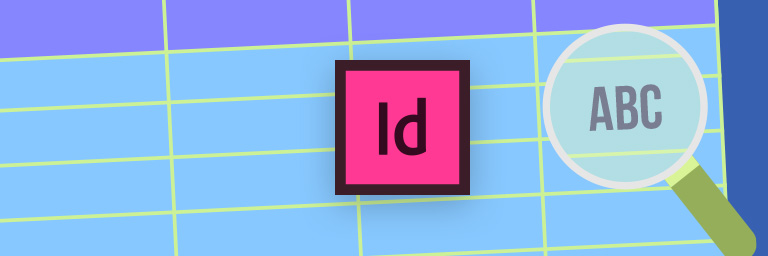
Utilizzare il GREP con le tabelle in combinazione con il comando Trova/Sostituisci può rivelarsi estremamente comodo per velocizzare alcune operazioni. Attraverso il comando Trova/Sostituisci di InDesign infatti è possibile, attraverso un codice numerico, trovare in pochi secondi tutte le tabelle presenti nel documento.
Il codice in questione è <0016>. Vi basterà inserirlo nella barra di ricerca della scheda Testo presente nella finestra Trova/Sostituisci (cmd+f) , per rintracciare immediatamente tutte le tabelle presenti nel documento.
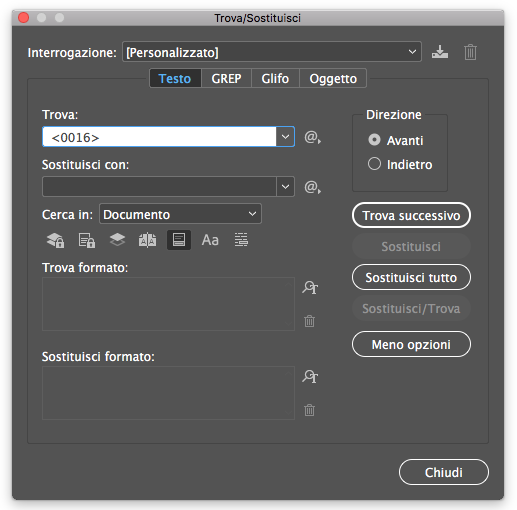
Per aggiungere invece del testo all’inizio o alla fine di ogni cella di una tabella:
- Selezionate le celle della tabella che volete modificare. È possibile selezionare un’intera riga o colonna, oppure, per selezionare l’intera tabella, cliccate al suo interno con lo strumento testo e quindi premete Cmd+Alt+A oppure Ctrl+Alt+A
- Aprite Modifica —> Trova/Sostituisci e scegliete la scheda GREP
- Nel menu a tendina “Cerca in” scegliete Selezione
- Nella barra di ricerca scrivete \z mentre nella barra “Cambia in” inserite $0ABC (dove 0 è uno zero mentre “ABC” è il testo che volete inserire alla fine della cella della tabella.
- Fate clic su Trova successivo e quindi su Sostituisci per modificare il testo nelle celle che preferite.
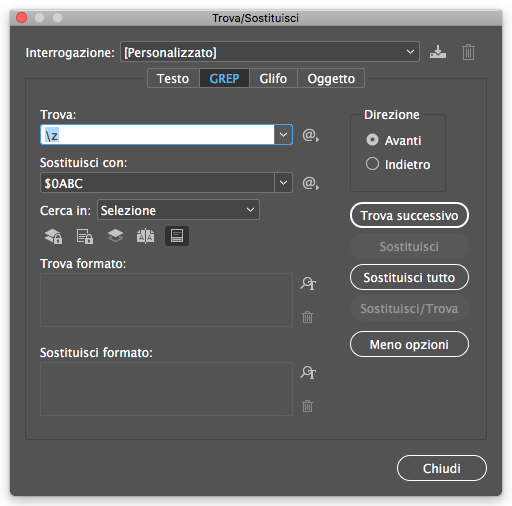
Per maggiori approfondimenti vi rimandiamo agli articoli originali di Mike Rankin e David Blatner che potete trovare a questi link Use Find/Change to Add Text to Many Table Cells e Tip of the Week: How to Find Tables With Find/Change
Ringraziamo InDesignsecrets.com per averci ispirato a scrivere questo articolo.
ALTRI TUTORIAL DI INDESIGN CHE VI POSSONO INTERESSARE:
Oppure visitate la sezione “TUTORIAL” del nostro sito in cui li troverete tutti suddivisi per categorie.





